Похожие презентации:
Додавання малюнків із файлу до текстового документа та їх форматування
1.
2.
Відгадайтеслова
за
приголосними,
з'ясувавши, які голосні загубилися.
ноклюма
рожнбазнея
Малюнок
Зображення
мехас
Схема
мідагара
Діаграма
Допомога при вивченні інформатики
3.
1. Щоназивають
форматуванням
тексту?
2. Які
властивості
має
об'єкт
текстового документа символ? Яких
значень вони можуть набувати?
3. Які
властивості
має
об'єкт
текстового документа абзац? Яких
значень вони можуть набувати?
4. Як
можна
прискорити
процес
форматування тексту, у якому часто
трапляються
фрагменти
з
однаковим форматом?
Допомога при вивченні інформатики
4.
Додати графічні об'єкти: фото, малюнки,схеми або діаграми до тексту можна за
допомогою інструментів групи Ілюстрації, що
розміщуються на вкладці Вставлення.
Допомога при вивченні інформатики
5.
Для вставлення малюнка зфайла виконують такі самі дії,
як і при додаванні малюнка з
файла в середовищі редактора
презентацій. Відмінність полягає
лише втому, що в текстовому
документі основним об'єктом є
текст. Тому потрібно вказати
спосіб
розташування
зображення
чи
іншого
графічного
об'єкта
відносно
тексту: У тексті або Обтікання
текстом.
Допомога при вивченні інформатики
6.
1. Перейти на вкладку Вставлення2. Вибрати команду Зображення
3. Вибрати файл зображення
4. Натиснути кнопку Вставити
Допомога при вивченні інформатики
7.
Вибратипапку
Область відтворення
змісту обраної папки
Кнопка
Вставити
Допомога при вивченні інформатики
8.
За потреби розмір зображення можна змінити.Щоб змінити розмір зображення:
1. Виділи зображення. Після цього
навколо зображення з’являться
маркери.
2. Помісти вказівник на маркер.
Вказівник
набуде
вигляду
двонапрямленної стрілки.
3. Перемісти маркер
напрямку.
у
Допомога при вивченні інформатики
потрібному
9.
Розгляньте малюнки. Які операції надзображенням було виконано за допомогою
маркерів?
Допомога при вивченні інформатики
10.
За допомогою команд контекстного меню Форматмалюнка можна змінити властивості виділеного
зображення. Одна з них — спосіб обтікання текстом
— визначає взаємне розміщення зображення і тексту
на сторінці.
Допомога при вивченні інформатики
11.
Вставлене зображення можна видалити.Щоб
видалити
зображення,
його
потрібно
виділити та натиснути клавішу Delete або BackSpace.
BackSpace
Delete
Допомога при вивченні інформатики
12.
Для вставлення в документ геометричнихфігур (прямокутників, овалів, ліній, зірок
тощо) використовують інструмент Фігури;
Допомога при вивченні інформатики
13.
Допомога при вивченні інформатики14.
Окрім інструментів групи Упорядкування, навкладці Формат розташовані інші інструменти
форматування графічних об'єктів.
Наприклад,
у
групі
Настроювання
можна
обрати інструменти для
зміни
яскравості
й
контрастності
зображення або взагалі
перефарбувати його.
Допомога при вивченні інформатики
15.
А в групі Стилі рисунків — задати тінь,нахил, розмивання, вигляд контурів та інші
ефекти.
Допомога при вивченні інформатики
16.
Для створення схем/діаграм використовують інструментSmartArt, і колекцію шаблонів, які відображаються у вікні Вибір
рисунка SmartArt.
Рисунки SmartArt використовують для наочного й більш
цікавого подання матеріалу.
Допомога при вивченні інформатики
17.
Колекція шаблонівЕскізи
шаблонів
Допомога при вивченні інформатики
Підказки
18.
Кожна схема/діаграма складається з графічнихфігур і текстових написів. Кількість і їх склад
визначається макетом. У колекції зібрано набір
макетів до коленого типу діаграм. Вибір макета
залежить від структури даних кожного конкретного
завдання, тому його обирає користувач.
У деяких шаблонах
передбачено
використання
зображень,
про
що
можна
дізнатися
з
підказки.
Допомога при вивченні інформатики
19.
Після вибору шаблону і потрібного макета досхеми/діаграми потрібно додати текст. Для цього
необхідно клацнути лівою кнопкою миші на
потрібному
елементі
та
ввести
текст,
або
скористатись полями для введення тексту в області
Введіть текст, що відкривається ліворуч.
Щоб додати новий об'єкт до
схеми/діаграми, слід у контекстному
меню
схема/діаграма
вибрати
потрібну вказівку, наприклад, Додати
фігуру або Додати текст.
Допомога при вивченні інформатики
20.
Форматувати вставлені до текстового документасхеми/діаграми можна за допомогою інструментів
вкладки Конструктор, яка відображається на стрічці
при виділенні схеми/діаграми.
Допомога при вивченні інформатики
21.
Практична робота. Додавання малюнків.Створить у текстовому документі Word фігури за наведеним зразком:
Підказка: Вставка – Фігури.
Допомога при вивченні інформатики





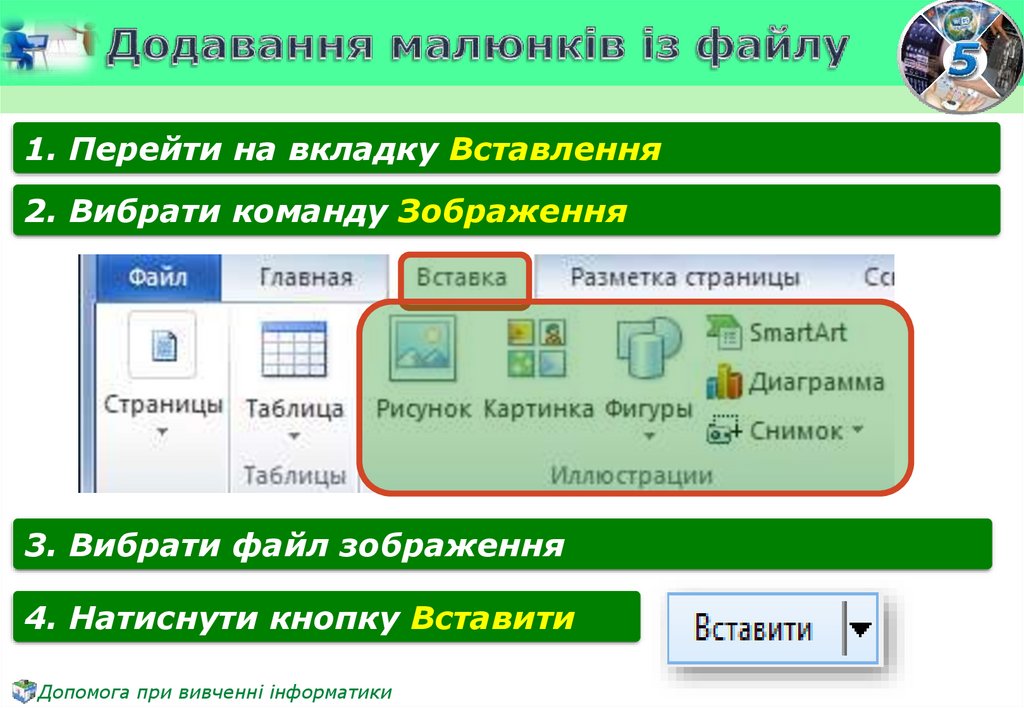
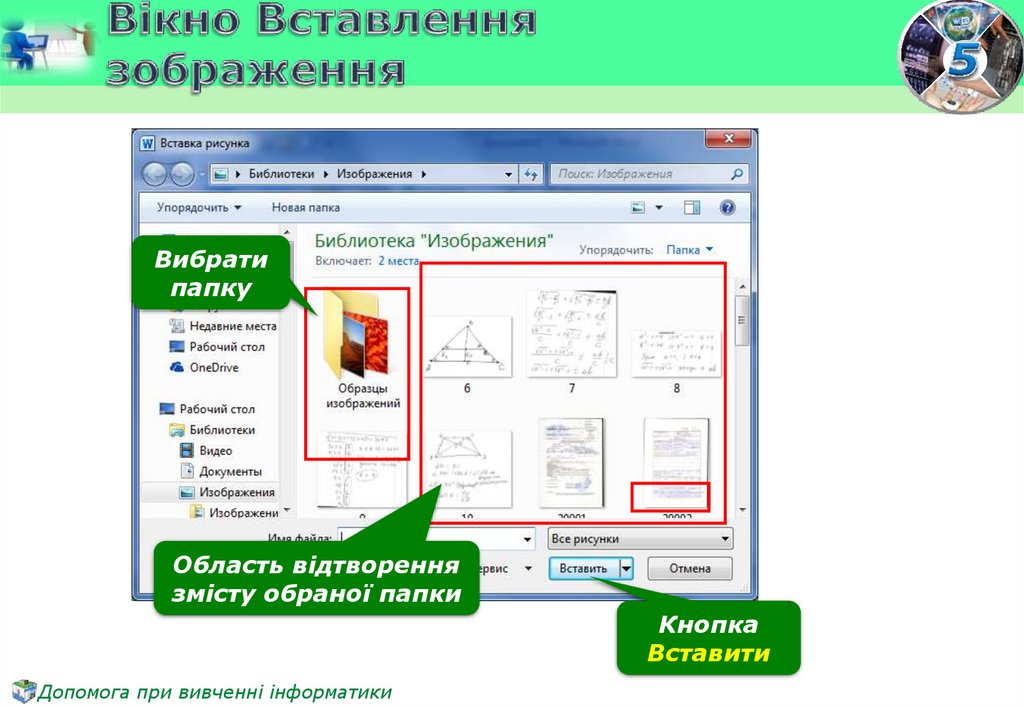


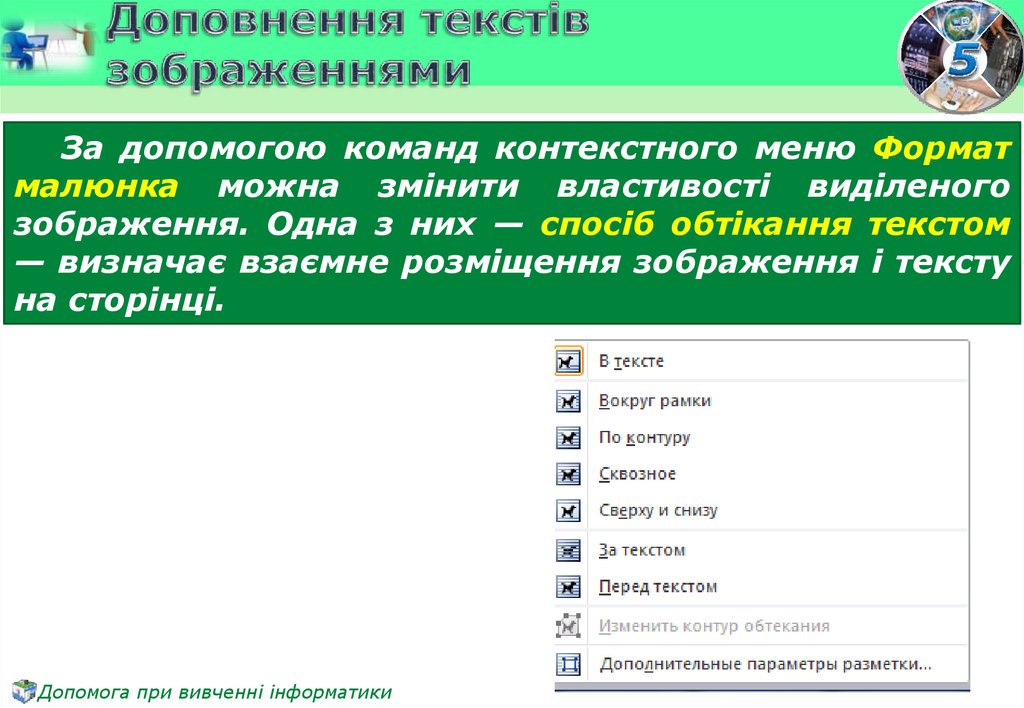
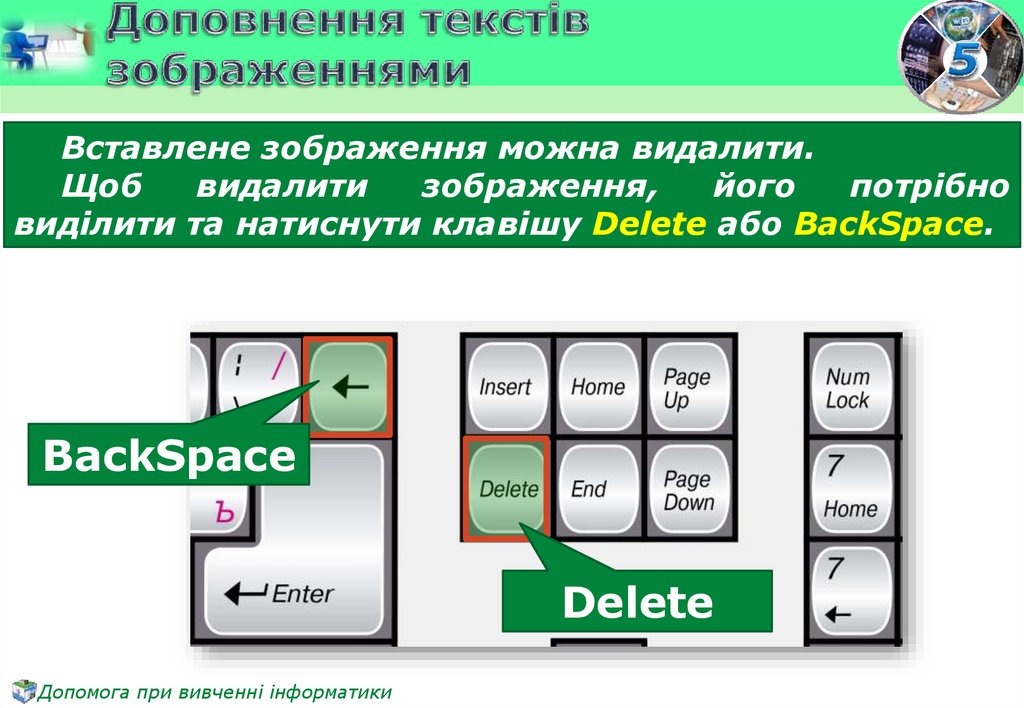

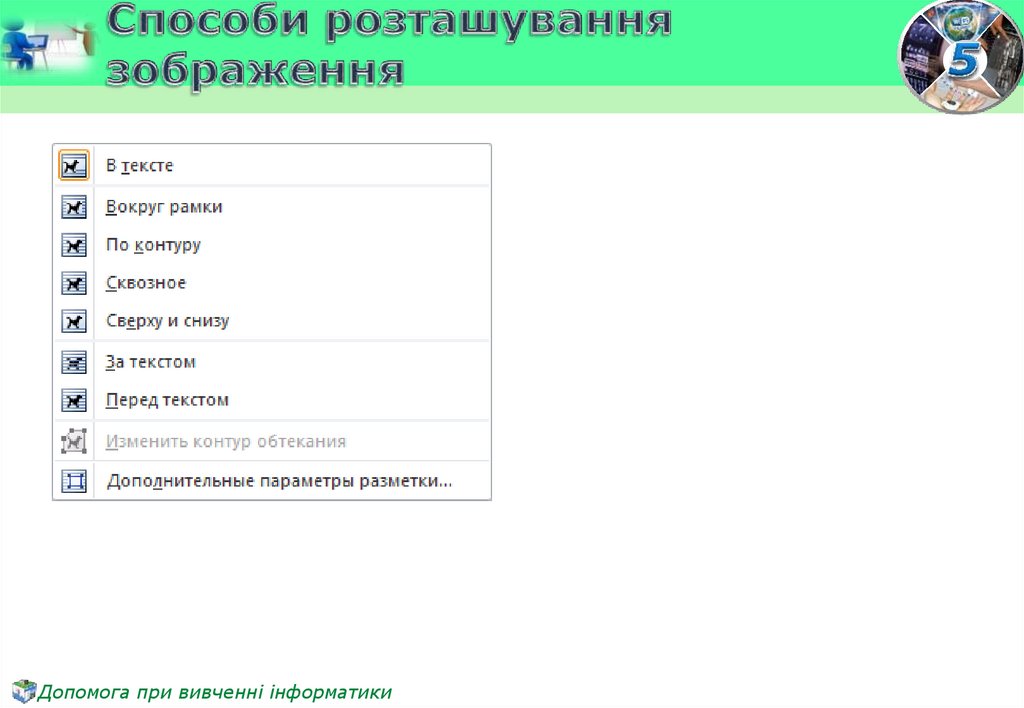


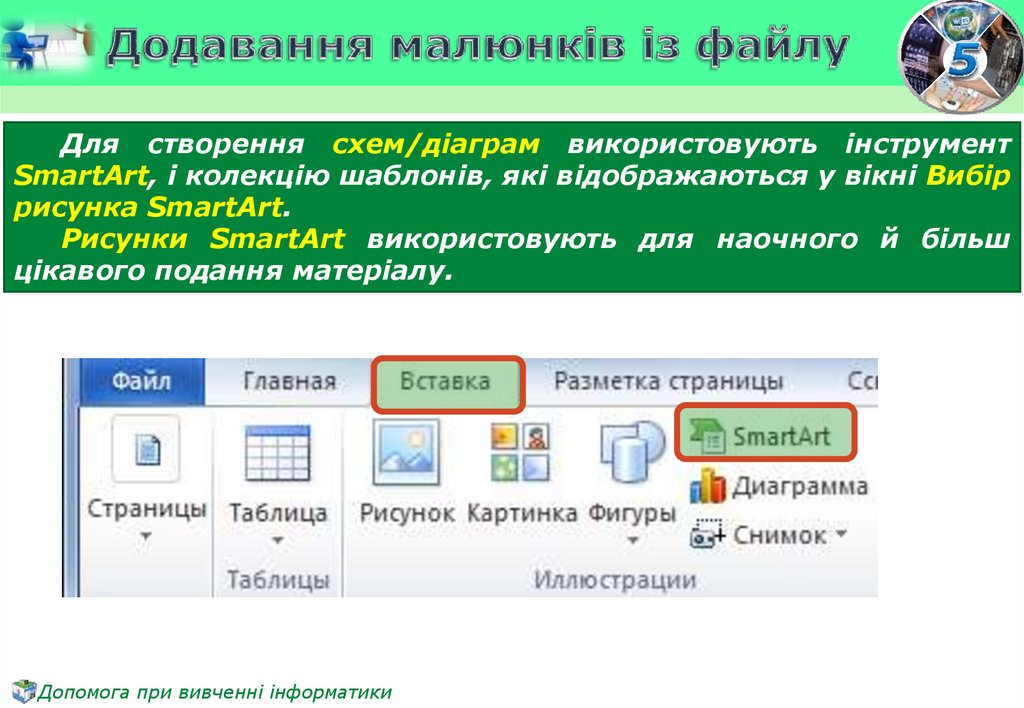



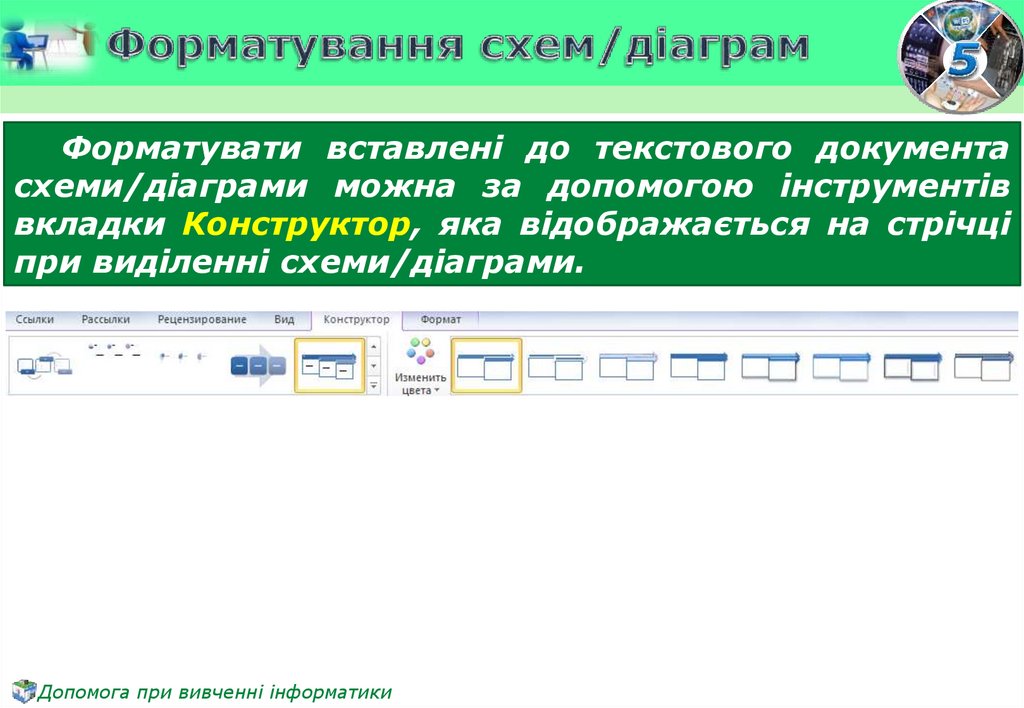

 Информатика
Информатика








